串口硬盘装系统蓝屏问题
电脑装系统出现蓝屏怎么回事

电脑装系统出现蓝屏怎么回事在有些时候我们的电脑装系统出现蓝屏了,这是怎么回事呢?那么下面就由店铺来给你们说说电脑装系统出现蓝屏的原因及解决方法吧,希望可以帮到你们哦!电脑装系统出现蓝屏的解决方法一:1、散热不良,显示器、电源和CPU工作时间太长会导致死机,给风扇除尘,上油,或更换风扇,台式机在主机机箱内加个临时风扇,辅助散热,本本加散热垫。
2、机器内灰尘过多,接触不良,清洁机箱,将所有的连接插紧、插牢。
3、内存条松动,拔下内存,清理插槽,擦干净内存金手指,再插紧。
如果是内存条质量存在问题,更换有问题的内存。
4、将BIOS设置为默认值,取下主板电池,将主板电池槽正负极对接,再安上电池。
5、降低分辨率、颜色质量、刷新率;降低硬件加速-桌面属性-设置-高级-疑难解答-将“硬件加速”降到“无”或适中。
6、检查修复磁盘错误。
在我的电脑窗口—右击要装系统的磁盘驱动器(C)—属性—工具--查错,开始检查—勾选“自动修复文件系统错误”和“扫描并试图恢复坏扇区”—确定--开始—重启。
用上述的办法检查修复其它分区。
7、清理磁盘整理磁盘碎片。
我的电脑—右击要整理磁盘碎片的驱动器—属性—工具--选择整理的磁盘打开“磁盘碎片整理程序”窗口—分析—碎片整理—系统即开始整理。
注意:整理期间不要进行任何数据读写。
8、硬盘老化或由于使用不当造成坏道、坏扇区,要用工具软件来进行排障处理,如损坏严重则要更换硬盘。
电脑装系统出现蓝屏的解决方法二:一:电脑超频过度引起电脑蓝屏我们可以从软、硬两方面来解释蓝屏现象产生的原因。
从硬件方面来说,超频过度是导致蓝屏的一个主要原因。
过度超频,由于进行了超载运算,造成内部运算过多,使cpu过热,从而导致系统运算错误。
如果既想超频,又不想出现蓝屏,只有做好散热措施了,换个强力风扇,再加上一些硅胶之类的散热材料会好许多。
另外,适量超频或干脆不超频也是解决的办法之一。
要稳定还是要更高的速度就看你自己的抉择了。
AHCI模式的驱动下载、安装及蓝屏问题综合
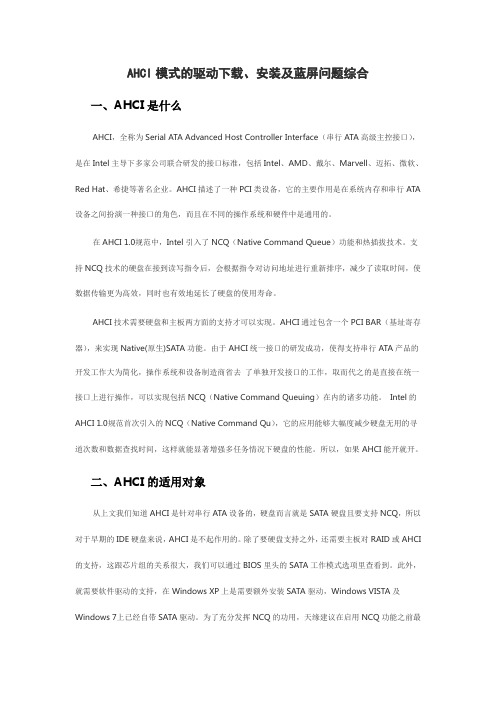
AHCI模式的驱动下载、安装及蓝屏问题综合一、AHCI是什么AHCI,全称为Serial ATA Advanced Host Controller Interface(串行ATA高级主控接口),是在Intel主导下多家公司联合研发的接口标准,包括Intel、AMD、戴尔、Marvell、迈拓、微软、Red Hat、希捷等著名企业。
AHCI描述了一种PCI类设备,它的主要作用是在系统内存和串行ATA设备之间扮演一种接口的角色,而且在不同的操作系统和硬件中是通用的。
在AHCI 1.0规范中,Intel引入了NCQ(Native Command Queue)功能和热插拔技术。
支持NCQ 技术的硬盘在接到读写指令后,会根据指令对访问地址进行重新排序,减少了读取时间,使数据传输更为高效,同时也有效地延长了硬盘的使用寿命。
AHCI技术需要硬盘和主板两方面的支持才可以实现。
AHCI通过包含一个PCI BAR(基址寄存器),来实现Native(原生)SATA功能。
由于AHCI统一接口的研发成功,使得支持串行ATA产品的开发工作大为简化,操作系统和设备制造商省去了单独开发接口的工作,取而代之的是直接在统一接口上进行操作,可以实现包括NCQ(Native Command Queuing)在内的诸多功能。
Intel的AHCI 1.0规范首次引入的NCQ(Native Command Qu),它的应用能够大幅度减少硬盘无用的寻道次数和数据查找时间,这样就能显著增强多任务情况下硬盘的性能。
所以,如果AHCI能开就开。
二、AHCI的适用对象从上文我们知道AHCI是针对串行ATA设备的,硬盘而言就是SATA硬盘且要支持NCQ,所以对于早期的IDE硬盘来说,AHCI是不起作用的。
除了要硬盘支持之外,还需要主板对RAID或AHCI的支持,这跟芯片组的关系很大,我们可以通过BIOS里头的SATA工作模式选项里查看到。
此外,就需要软件驱动的支持,在Windows XP上是需要额外安装SATA驱动,Windows VISTA及Windows 7上已经自带SATA驱动。
常见蓝屏原因

常见蓝屏原因蓝屏(Blue Screen)是指Windows系统在遇到无法处理的错误或冲突时,为了保护硬件而自动停止运行的一种保护机制。
蓝屏的出现通常伴随着系统错误代码和错误信息,以及一些诊断信息。
下面是一些常见的蓝屏原因:1. 硬件故障:硬件问题是导致蓝屏的最常见原因之一。
例如,内存模块损坏、硬盘故障、电源问题等都可能引起蓝屏。
这些问题通常需要对硬件进行诊断和更换来解决。
2. 驱动程序冲突或错误:驱动程序是操作系统与硬件之间的桥梁,如果驱动程序存在冲突或错误,就可能导致蓝屏。
例如,当安装了不兼容的或有缺陷的驱动程序时,系统就容易崩溃。
及时更新和修复驱动程序是解决此问题的方法之一。
3. 软件问题:某些应用程序或操作系统自身的错误也可能导致蓝屏。
例如,如果操作系统中的核心文件损坏或丢失,就会导致系统无法正常启动并最终蓝屏。
在这种情况下,可能需要重新安装或修复操作系统。
4. 病毒或恶意软件:计算机感染病毒或恶意软件会导致许多问题,包括蓝屏。
一些恶意软件会攻击操作系统的核心文件,破坏其稳定性,从而导致系统崩溃。
定期进行病毒和恶意软件扫描,并安装可靠的防护软件是预防此问题的有效方法。
5. 过热:过热也是导致蓝屏的一种可能原因。
当电脑内部温度过高时,硬件组件可能无法正常工作,导致系统崩溃。
因此,保持计算机的适当通风和清洁以预防过热问题是很重要的。
6. 内存问题:内存是计算机中的重要组件之一,如果存在内存错误或故障,也可能导致蓝屏。
例如,内存模块不兼容、电压不稳定等因素都可能导致内存问题,从而导致系统奔溃。
经常进行内存测试和维护是预防此问题的有效方法。
7. 过低的系统资源:如果在运行大型应用程序或多个应用程序时,系统资源(如内存、处理器)不足,也可能导致蓝屏。
在这种情况下,增加系统内存、升级处理器或优化应用程序的资源使用是减少蓝屏发生的方法之一。
8. BIOS设置错误:BIOS(Basic Input/Output System)是计算机的基本输入输出系统,负责控制硬件和启动过程。
装GHOST系统蓝屏原因分析及解决方法。
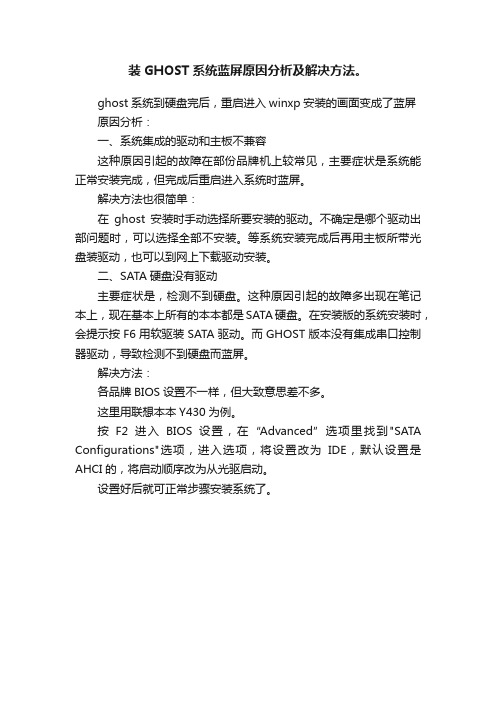
装GHOST系统蓝屏原因分析及解决方法。
ghost系统到硬盘完后,重启进入winxp安装的画面变成了蓝屏
原因分析:
一、系统集成的驱动和主板不兼容
这种原因引起的故障在部份品牌机上较常见,主要症状是系统能正常安装完成,但完成后重启进入系统时蓝屏。
解决方法也很简单:
在ghost安装时手动选择所要安装的驱动。
不确定是哪个驱动出部问题时,可以选择全部不安装。
等系统安装完成后再用主板所带光盘装驱动,也可以到网上下载驱动安装。
二、SATA硬盘没有驱动
主要症状是,检测不到硬盘。
这种原因引起的故障多出现在笔记本上,现在基本上所有的本本都是SATA硬盘。
在安装版的系统安装时,会提示按F6用软驱装SATA驱动。
而GHOST版本没有集成串口控制器驱动,导致检测不到硬盘而蓝屏。
解决方法:
各品牌BIOS设置不一样,但大致意思差不多。
这里用联想本本Y430为例。
按F2进入BIOS设置,在“Advanced”选项里找到"SATA Configurations"选项,进入选项,将设置改为IDE,默认设置是AHCI的,将启动顺序改为从光驱启动。
设置好后就可正常步骤安装系统了。
Windows XP Vista win 7 AHCI 驱动安装,解决蓝屏问题
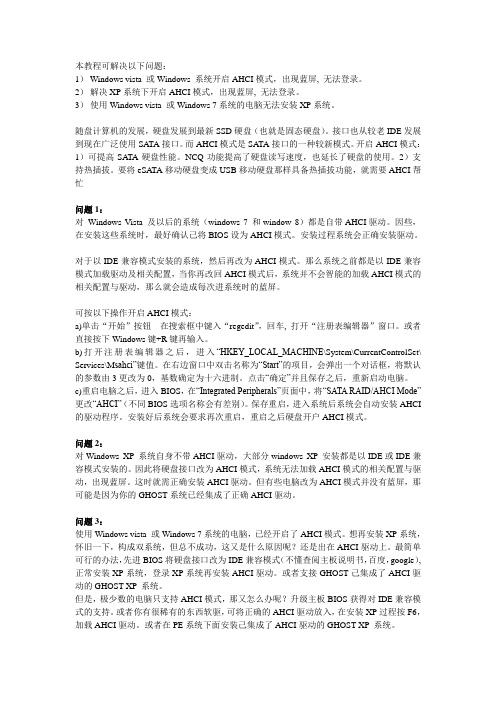
本教程可解决以下问题:1)Windows vista 或Windows 系统开启AHCI模式,出现蓝屏, 无法登录。
2)解决XP系统下开启AHCI模式,出现蓝屏, 无法登录。
3)使用Windows vista 或Windows 7系统的电脑无法安装XP系统。
随盘计算机的发展,硬盘发展到最新SSD硬盘(也就是固态硬盘)。
接口也从较老IDE发展到现在广泛使用SATA接口。
而AHCI模式是SATA接口的一种较新模式。
开启AHCI模式:1)可提高SATA硬盘性能。
NCQ功能提高了硬盘读写速度,也延长了硬盘的使用。
2)支持热插拔。
要将eSA TA移动硬盘变成USB移动硬盘那样具备热插拔功能,就需要AHCI帮忙问题1:对Windows Vista 及以后的系统(windows 7 和window 8)都是自带AHCI驱动。
因些,在安装这些系统时,最好确认己将BIOS设为AHCI模式。
安装过程系统会正确安装驱动。
对于以IDE兼容模式安装的系统,然后再改为AHCI模式。
那么系统之前都是以IDE兼容模式加载驱动及相关配置,当你再改回AHCI模式后,系统并不会智能的加载AHCI模式的相关配置与驱动,那么就会造成每次进系统时的蓝屏。
可按以下操作开启AHCI模式:a)单击“开始”按钮 在搜索框中键入“regedit”,回车, 打开“注册表编辑器”窗口。
或者直接按下Windows键+R键再输入。
b)打开注册表编辑器之后,进入“HKEY_LOCAL_MACHINE\System\CurrentControlSet\ Services\M sahci”键值。
在右边窗口中双击名称为“Start”的项目,会弹出一个对话框,将默认的参数由3更改为0,基数确定为十六进制。
点击“确定”并且保存之后,重新启动电脑。
c)重启电脑之后,进入BIOS,在“Integrated Peripherals”页面中,将“SATA RAID/AHCI Mode”更改“AHCI”(不同BIOS选项名称会有差别)。
790安装XP后使用AHCI蓝屏问题解决经验

OPTIPLEX 790安装XP后将ATA改为AHCI后蓝屏问题类型:桌面终端关键字:790 AHCI 蓝屏1、引言我公司目前已逐批更换DELL OPTIPLEX 790台式机,由于公司内部OA等办公系统要求使用WIN XP系统,所以在新机安装系统时需要安装XP,安装时遇到蓝屏问题时可借鉴此文。
2、现象描述在BIOS默认的硬盘模式AHCI下安装XP时,会遇到7B蓝屏、无法正常安装的情况,所以需要将AHCI改为ATA模式安装系统。
安装完毕后改回AHCI模式依旧蓝屏。
3、处理过程安装完系统,请不要安装芯片组驱动。
直接执行以下操作。
1.下载并运行Intel对应的SATA驱动。
点击下载:32位,或64位。
将文件解压到桌面或其他文件夹。
2.打开设备管理器,打开“IDE ATA/ATAPI控制器”,右键点击“标准双通道 PCI IDE控制器”,选择“更新驱动程序”。
3.选择“不,仅这一次连接。
”然后选择“从列表或指定位置安装(高级)”。
点击“下一步”。
选择“不要搜索。
我要自己选择要安装的驱动程序”。
点击“下一步”。
选择从磁盘安装。
4.点击“浏览”,选择下载解压的SATA文件夹目录C:\dell\drivers\R291720下的文件,点击“打开”,并选择“确认”。
5.选择“Intel(R) Desktop/Workstation/Server Express Chipset SATA AHCI Controller”, 点击“下一步”。
系统弹出提示,我们点击“是”。
系统自动搜索和安装正确的SATA驱动。
“完成硬件更新向导”界面弹出,我们点击“完成”。
按照系统的提示,重启计算机。
6.开机按F2,进入BIOS的SATA Operation,将ATA模式改成AHCI 即可进入系统。
(注意,此时如不更改为AHCI进入系统时会蓝屏)4、原因分析ATA模式下系统无法正确识别并安装Intel SATA控制器的驱动,需要我们手动安装后才能使之正常运行。
电脑重装系统时蓝屏怎么办
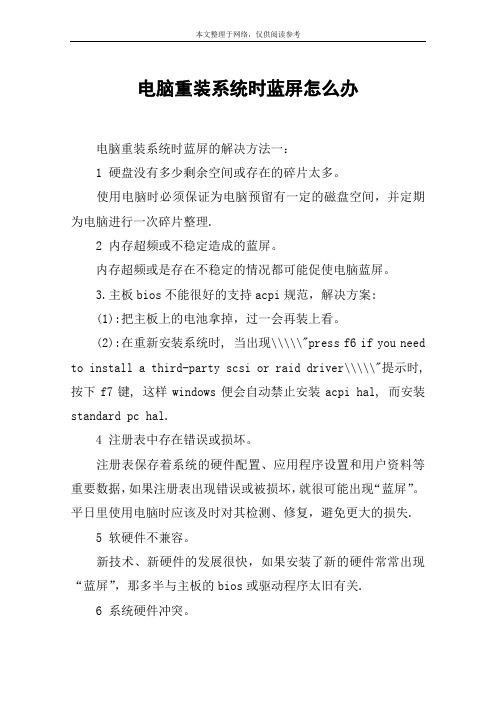
电脑重装系统时蓝屏怎么办电脑重装系统时蓝屏的解决方法一:1 硬盘没有多少剩余空间或存在的碎片太多。
使用电脑时必须保证为电脑预留有一定的磁盘空间,并定期为电脑进行一次碎片整理.2 内存超频或不稳定造成的蓝屏。
内存超频或是存在不稳定的情况都可能促使电脑蓝屏。
3.主板bios不能很好的支持acpi规范,解决方案:(1):把主板上的电池拿掉,过一会再装上看。
(2):在重新安装系统时, 当出现\\\\\"press f6 if you need to install a third-party scsi or raid driver\\\\\"提示时, 按下f7键, 这样windows便会自动禁止安装acpi hal, 而安装standard pc hal.4 注册表中存在错误或损坏。
注册表保存着系统的硬件配置、应用程序设置和用户资料等重要数据,如果注册表出现错误或被损坏,就很可能出现“蓝屏”。
平日里使用电脑时应该及时对其检测、修复,避免更大的损失.5 软硬件不兼容。
新技术、新硬件的发展很快,如果安装了新的硬件常常出现“蓝屏”,那多半与主板的bios或驱动程序太旧有关.6 系统硬件冲突。
这种现象导致“蓝屏”也比较常见。
如经常遇到的是声卡或显示卡的设置冲突。
解决方法是:单击“控制面板”、“系统”、在“设备管理”中检查是否存在带有黄色问号或感叹号的设备,如存在可试着先将其删除,并重新启动电脑。
也可以重新安装或升级相应的驱动程序。
7 启动时加载程序过多也又能导致电脑出现蓝屏现象,所以不要在启动时加载过多的应用程序,以免使系统资源消耗殆尽导致电脑硬件故障发生原因。
电脑重装系统时蓝屏的解决方法二:1、散热不良,显示器、电源和cpu工作时间太长会导致死机,给风扇除尘,上油,或更换风扇,台式机在主机机箱内加个临时风扇,辅助散热,本本加散热垫。
2、机器内灰尘过多,接触不良,清洁机箱,将所有的连接插紧、插牢。
电脑换硬盘蓝屏的解决方法

电脑换硬盘蓝屏的解决方法在操作计算机的过程中,屏幕常常会出现莫名其妙的蓝屏现象,这些现象一般是由我们的操作不当造成的;而从实践应用来看,系统蓝屏故障尤其容易出现在硬盘的读写操作中。
接下来为你带来电脑换硬盘蓝屏的解决方法,希望对你有帮助。
为了有效消除系统蓝屏故障,本文特意从硬盘着手,来向各位详细介绍几则由于硬盘使用不当引发蓝屏故障的解决方法,希望能够帮助各位朋友高效用好自己的硬盘,提升计算机的操作效率。
硬盘坏道引发蓝屏故障如果在访问硬盘的过程中,突然访问到磁盘的坏道区域时,就可能导致计算机系统发生蓝屏故障;为此当我们碰到系统蓝屏故障时,应该先依次单击“开始”/“程序”/“附件”/“系统工具”/“磁盘扫描”命令,打开磁盘扫描对话框,然后选择当前访问磁盘所对应的分区符号,并对它执行磁盘扫描操作。
倘若发现目标硬盘的确有坏道存在的话,可以尝试在对磁盘分区时将坏道隐藏起来或分出去,然后将计算机的操作系统重新安装一遍,这样就能有效解决系统蓝屏故障了。
当然,如果发现坏道出现在以前的C盘分区中的话,那么我们在重装操作系统时应该尝试将系统安装在其他分区中,例如可以考虑安装在D分区或E分区中。
线缆老化引发蓝屏故障对于移动硬盘来说,如果其使用的USB连接线缆使用时间比较长的话,很容易发生老化现象,而老化了的数据线缆很难保证硬盘能够稳定地传输数据;因此在发生系统蓝屏故障时,我们应该先确认一下当前移动硬盘的连接线缆是否已经老化,如果已经处于老化状态的话,必须及时更换一条连接线缆。
当然,在辨别连接线缆是否老化时,我们可以仔细观察连接线缆的表面是否有太多的裂痕,要是发现裂痕较多的话,那几乎就能证明移动硬盘的连接线缆已经处于老化状态了。
另外,连接移动硬盘的USB连接线缆长度最好不要超过一米,不然的话硬盘传输数据将变得很不稳定,十分容易导致系统发生蓝屏故障,这样一来就要求我们尽量不要使用USB延长线来连接移动硬盘。
供电不足引发蓝屏故障如果移动硬盘的容量超过30个GB,而没有使用独立的电源进行供电的话,那么访问这样的移动硬盘时就比较容易出现蓝屏故障。
U盘装系统时显示蓝屏错误代码该如何解决

U盘装系统时显示蓝屏错误代码该如何解决
U盘装系统时显示蓝屏错误代码该如何解决
买了电脑之后,首先要做的就是安装系统,当然目前安装系统的方法有很多种,而使用最多的要数U盘装系统了。
这种安装系统的方法只需要一个U盘就可以了,十分的便捷。
不过在安装的过程中有的用户会遇到电脑出现蓝屏错误代码7E的现象,那么下面就具体的来介绍一下一键u盘装系统时显示蓝屏错误代码7E的解决方法。
通过上图的蓝屏代码,其实就可以了解到有关的提示,里面的HIDCLASS.SYS说明系统的设备驱动出现了问题,这时候就要及时想办法对其进行有效的处理。
首先我们可以把在电脑上已经连接的驱动设备全部都先移除出去,像常见的鼠标、键盘、音箱插头等等。
如果使用的是无线的键盘和鼠标,那么只需要把电脑usb接口上面连接的无线接收器拔掉,然后重新安装系统就可以了。
一般在使用电脑的时候如果遇到了0x0000007e蓝屏现象,其实只需要对驱动设备进行重新的安装更新就可以了。
dell电脑重装系统蓝屏的解决办法

将非RAID系统恢复时出现STOP错误:0x0000007B现象:在重新安装Windows XP的过程中,可能会出现安装过程中蓝屏,代码是0X0000007B的错误提示问题原因:因为Dell电脑采用SATA硬盘,我们知道, 目前SATA硬盘工作在两种模式下,一种是”ATA模式”(”兼容”模式,”标准”模式,将SATA硬盘映射到系统的IDE通道上;第二种是”AHCI”模式,在BIOS中,可以在这两种模式中选择(出厂和ALT+F都默认成”AHCI”).如果在BIOS中将”SATA Operation”设置为”AHCI”模式,安装Windows XP的时候,需要SATA的驱动支持.如果客户购买的是Windows XP,用随机配的XP光盘安装,则可以顺利安装;但是如果客户购买的是Vista或者N系统,用不包含SATA驱动的XP光盘(比如早先的Dell机器所配Windows XP光盘),就会出现该问题.由于Vista原本就支持AHCI,因此,安装Vista一般不会有这样的问题.解决方法:方法一:购买支持SATA驱动的XP安装光盘方法二:如果购买不到可以刻盘安装系统戴尔品牌OEM XP SP3集成SATA驱动系统系统安装盘下载地址thunder://QUFodHRwOi8vbmJkbC5jY3cuY29tLmNuL3N5c3RlbS9ERUxMX3N5c3Rl bS9zYXRhX0RFTExfT0VNX1hQX1NQMy5pc29aWg==/HPthunder://QUFodHRwOi8vbmJkbC5jY3cuY29tLmNuL3N5c3RlbS9IUF9zeXN0ZW0vS FBfWFBfU1AzX0NOLmlzb1pa华硕thunder://QUFodHRwOi8vbmJkbC5jY3cuY29tLmNuL3N5c3RlbS9BU1VTX3N5c3RlbS94cF9zcDNfYXN1c19vZW0uaXNvWlo联想thunder://QUFmdHA6Ly9mdHAuYmlvcy5uZXQuY24vwarP609FTVhQIFNQMy5pc29 aWg==复制到迅雷下载刻盘安装就可以了方法三:在BIOS中将";SATA Operation";设为“Autodetect RAID/ATA";;从光盘启动,安装XP直到完成;进入设备管理器,更新IDE ATA/APAPI驱动成Intel (R)ICH9 SATA AHCI Controller;重新启动,进入BIOS,将";SATA Operation";设为“Autodetect RAID/AHCI";。
蓝屏原因及解决范文

蓝屏原因及解决范文蓝屏(Blue Screen of Death,简称BSOD)是指Windows操作系统在发生严重错误时无法继续正常工作,导致屏幕呈现蓝色,并显示错误信息的现象。
蓝屏一般是由于硬件或软件的错误或冲突引起的。
下面将详细介绍蓝屏出现的原因及解决方法。
一、硬件故障引起的蓝屏1.内存问题:内存出现故障,例如损坏的模块、不匹配的模块或连接不良等。
解决方法:替换故障的内存条或重新连接内存。
2.硬盘问题:硬盘出现故障,导致系统无法读取或写入数据。
解决方法:使用硬盘检测工具进行检测和修复,或更换故障的硬盘。
3.显卡问题:显卡驱动程序有冲突、过时或损坏。
解决方法:更新显卡驱动程序或重新安装正确的驱动程序。
4.CPU过热:CPU散热不良或风扇不正常工作导致CPU温度过高。
解决方法:确保CPU散热器正常,清洁风扇并更换故障的散热器。
二、软件冲突引起的蓝屏1.驱动程序冲突:设备驱动程序之间发生冲突,例如安装了不兼容的驱动程序或同时使用了多个驱动程序。
解决方法:卸载或禁用冲突的驱动程序,更新为正确的驱动程序。
2.新安装的软件或更新:安装了不稳定或不兼容的软件,或者进行了系统更新后出现蓝屏。
解决方法:卸载或回滚到稳定的软件版本,或取消最新的系统更新。
3.病毒或恶意软件感染:病毒或恶意软件修改了系统文件或注册表,导致系统崩溃。
解决方法:使用权威的杀毒软件进行扫描和清除病毒,修复被修改的系统文件或注册表项。
三、其他可能引起蓝屏的原因及解决方法1.电源问题:电源供电不稳定,电压波动过大,会导致系统崩溃。
解决方法:更换高品质的电源,确保稳定供电。
2.过载或超频:系统运行负载过大或超频过高,导致系统不稳定。
解决方法:降低系统负载或取消超频设置。
3.系统文件损坏:操作系统文件被删除或损坏。
解决方法:使用系统安装光盘或恢复分区进行修复,还原损坏的系统文件。
4.BIOS设置错误:错误的BIOS设置可能导致系统崩溃。
解决方法:进入BIOS设置界面,恢复默认设置。
解决笔记本安装XP蓝屏及SATA硬盘无法使用AHCI模式
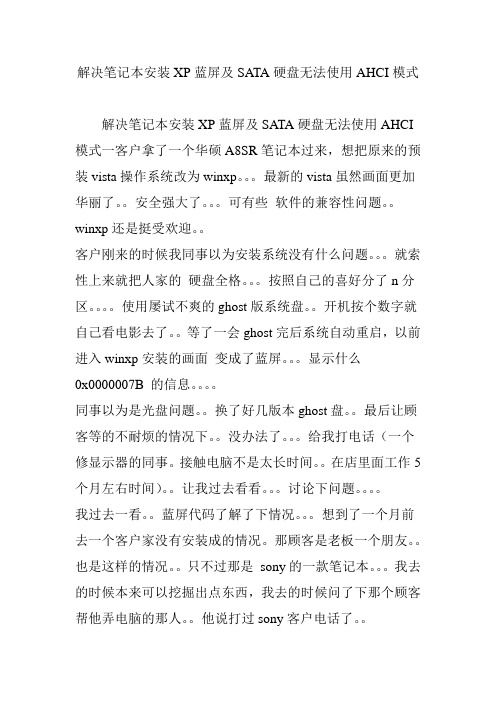
解决笔记本安装XP蓝屏及SATA硬盘无法使用AHCI模式解决笔记本安装XP蓝屏及SATA硬盘无法使用AHCI 模式一客户拿了一个华硕A8SR笔记本过来,想把原来的预装vista操作系统改为winxp。
最新的vista虽然画面更加华丽了。
安全强大了。
可有些软件的兼容性问题。
winxp还是挺受欢迎。
客户刚来的时候我同事以为安装系统没有什么问题。
就索性上来就把人家的硬盘全格。
按照自己的喜好分了n分区。
使用屡试不爽的ghost版系统盘。
开机按个数字就自己看电影去了。
等了一会ghost完后系统自动重启,以前进入winxp安装的画面变成了蓝屏。
显示什么0x0000007B 的信息。
同事以为是光盘问题。
换了好几版本ghost盘。
最后让顾客等的不耐烦的情况下。
没办法了。
给我打电话(一个修显示器的同事。
接触电脑不是太长时间。
在店里面工作5个月左右时间)。
让我过去看看。
讨论下问题。
我过去一看。
蓝屏代码了解了下情况。
想到了一个月前去一个客户家没有安装成的情况。
那顾客是老板一个朋友。
也是这样的情况。
只不过那是sony的一款笔记本。
我去的时候本来可以挖掘出点东西,我去的时候问了下那个顾客帮他弄电脑的那人。
他说打过sony客户电话了。
sony的工程师说是要在安装系统前加载硬盘微码驱动。
需要软驱安装。
要我找个软驱。
一种先入为主的思想使得我没有多加考虑就认定需要软驱。
所以那次没有替人家搞好就回来了。
可这次不同。
是同事把别人vista都搞坏了。
店里面好象还没有vista的盘。
不搞好。
没法给顾客交代。
搜索了好半天也没有找到个华硕的微码驱动。
没择了。
只好想到了。
华硕的接线工程师。
详细咨询了下。
他们说可以装winxp。
只是A8SR的winxp的驱动没有全部提供。
还说了要修改bios的设置。
解决办法是进入BIOS,找到SATA设置项,一般在Config项中,将SATA模式改为Disable 或是Compatible Mode(兼容模式),各个BIOS版本不同具体的选项也不尽相同,但一般为两项,进入后选择与当前项不同的另一项即可。
usbport.sys 蓝屏 修复+蓝屏代码分析

对此可以进入到“设备管理器”中,将所有USB设备删除,然后重启电脑,
让系统重新扫描并安装一次驱动即可。
学上一招:
另一种方法是,先进入到windowssystem32drives下,删除
USBehci.sys、
如果您的机器蓝屏了,而且每次都是这个代码请想一想最近是不是更新了什么软件或者什么驱动了,把它卸载再看一下。一般情况下就能够解决,如果实在想不起来,又非常频繁的话,那么没办法,重新做系统吧。
二、0X0000007B
这个代码和硬盘有关系,不过不用害怕,不是有坏道了,是设置问题或者病毒造成的硬盘引导分区错误。
1、以XP为例,在我的电脑上点击鼠标右键选择属性,找到高级选项卡,找到下面的启动和故障修复项,点击设置。再弹出的窗口里找到中间‘系统失败’处有三个选项,第三项自动重新启动,把这项的勾选取消掉,以后再出问题蓝屏就会停住了。
2、已经做过上面的设置,但是还是会一闪而过重新启动的,那就是显卡或者CPU过热造成的,打开机箱查看散热风扇和散热器的状态吧。
如果您在用原版系统盘安装系统的时候出这个问题,那说明您的机器配置还是比较新的,作为老的系统盘,不认这么新的硬盘接口,所以得进BIOS把硬盘模式改成IDE兼容模式。当然了,现在人们都用ghost版的操作系统,比较新的ghost盘是不存在这个问题的。
如果您的操作系统使用了一段时间了,突然有一天出现这个问题了,那么对不起,病毒造成的,开机按F8,选择最后一次正确的配置,恢复不到正常模式的话那么请重新做系统吧。
重新启动计算机!
注:出现此类问题的客户大多安装的是GHOST版本的系统,如果接照上述方法未能得到解决,很可能是这个驱动和显卡的驱动有冲突所致,建议卸载掉显卡的驱动以及按照上述方法卸载掉USB驱动.
如何解决装系统时出现蓝屏代码0x0000007b

如何解决装系统时出现蓝屏代码0x0000007b
很多人在使用电脑时会遇到电脑蓝屏,显示错误的蓝屏代码0x0000007b。
那么如何解决装系统时出现蓝屏代码0x0000007b呢?这里店铺就教给大家解决装系统时出现蓝屏代码0x0000007b的方法。
解决装系统时出现蓝屏代码0x0000007b方法
原因分析:SATA(硬盘)模式问题
据微软官方解释,使用基于Windows 7的计算机或基于Windows Vista的计算机的BIOS 设置将启动驱动器的SATA模式更改为使用AHCI规范或独立磁盘RAID功能的冗余阵列,则当计算机重新启动时,会收到以下错误消息:停止0X0000007B INACCESSABLE_BOOT_DEVICE。
在安装Win7、Win8、Linux系统时,出现找不到硬盘的情况,实际上这就是SATA工作模式没有调节好。
一般来说,一些比较老的操作系统对SATA硬盘支持度非常低,在安装系统之前,一定要将SATA的模式设置成Compatible。
Compatible模式时SATA接口可以直接映射到IDE通道,也就是SATA硬盘被识别成IDE硬盘,Enhanced模式就是增强模式,每一个设备拥有自己的SATA通道,不占用IDE通道,适合Windows VISTA Win7、Win8、Win8.1、Win10的操作系统安装。
解决方法:进入BIOS更改硬盘模式
1.开机按F2进入BIOS,进入以后移动方向键移动到Aduanced 处,再点击如下图所示的地方。
2.进入以后在如图所示处设置为“Comatible”。
3.按F10保存并退出,这样就可以重启动以后就可正常安装系统了。
装系统后电脑蓝屏该怎么办

装系统后电脑蓝屏该怎么办
装系统后电脑蓝屏该怎么办
有不少网友在学习装系统的过程中发现自己装完系统后,再开机,电脑居然蓝屏了,不清楚应该如何解决这种问题,今天店铺就为大家带来了有关解决办法,希望能够帮到大家。
系统蓝屏一般都会出现以下的英文提示内容:
一旦出现了上面的.这种情况,一般的原因主要就硬盘模式不兼容而造成的,我们需要做的就是进入bios将硬盘模式进行就可以了,具体的操作步骤如下:
先重启计算机脑,出现开机画面的时候单击快捷键进入到bios,一般这个快捷键在开机的时候都会有提示的,如果没有提示的话可以上网进行查询。
来到bios之后,直接按“←,→”方向键把光标移动到“Advanced”上面,接着就点击“↑,”方向键再把光标移动到“HDC Configure AS”,之后点击回车键,再使用“↑,”方向键选中“AHCI”选项,点击回车键之后单击F10保存然后退出就可以了,具体如下图所示:
上面的操作都做完之后,再重启电脑就恢复正常,再也不会出现蓝屏了。
- 1、下载文档前请自行甄别文档内容的完整性,平台不提供额外的编辑、内容补充、找答案等附加服务。
- 2、"仅部分预览"的文档,不可在线预览部分如存在完整性等问题,可反馈申请退款(可完整预览的文档不适用该条件!)。
- 3、如文档侵犯您的权益,请联系客服反馈,我们会尽快为您处理(人工客服工作时间:9:00-18:30)。
现在新款的机器(用SATA硬盘的)在安装XP系统时,都经常会碰到蓝屏。用GHOST G完系统后启动也会蓝屏。装VISTA就不会啦。
/ {+ {* ~' [' `. K# N解决方法:8 B. V. d9 i. t% a' ?" H, j# x+ Y
按f1进入bios,进入config,然后在SATA里面将SATA的模式设置成compatibility(兼容模式),默认的是AHCI模式(高级主控接口),这一步很重要,否则安装操作系统时会蓝屏,其中的原因,是因为XP系统安装盘一般不带SATA驱动。然后按f10,回车,退出bios。
' q( q$ Y0 k3 V; w' c) G安装系统之后驱动程序的安装还是有点讲究的。最先安装的应该是SATA硬盘的驱动(Matrix Storage.exe),否则你就只能一直用兼容模式运行了,那不是可惜了sata的传输速度了。完成之后,重启,就可以在bios里面把sata的模式改回ahci了,进入系统之后会提示发现ide控制器,安装驱动时指向c:driverswinimsm即可。2 d8 z& `( e: E1 `
接下来安装其他驱动程序和软件:
( n7 O& l' V) W* C先是芯片组、再是显卡、电源管理等等了 �
